|
CADYNA


Merci Vahide de me permettre de traduire tes tutoriels en français.

Ce tutorial a été créé avec CorelX8 et traduit avec Corel X7 et CorelX2, mais il peut également être exécuté avec les autres versions.
Suivant la version utilisée, vous pouvez obtenir des résultats différents.
Depuis la version X4, la fonction Image>Miroir a été remplacée par Image>Renverser horizontalement,
et Image>Renverser avec Image>Renverser verticalement.
Dans les versions X5 et X6, les fonctions ont été améliorées par la mise à disposition du menu Objets.
Avec la nouvelle version X7 nous avons encore Miroir et Renverser, mais avec nouvelles différences.
Consulter, si vouz voulez, mes notes ici
Certaines dénominations ont changées entre les versions de PSP.
Les plus frequentes dénominations utilisées:

 Traduzione italiana/traduction italienne qui/ici Traduzione italiana/traduction italienne qui/ici
 Vos versions/le vostre versioni qui/ici Vos versions/le vostre versioni qui/ici

Nécessaire pour réaliser ce tutoriel:
Matériel ici
Pour les tubes merci Beatrice G. et Maryse; pour un masque merci @nn-TdStudio
Le reste du matériel est de Vahide
(les liens des sites des tubeuses ici)
Modules Externes.
consulter, si nécessaire, ma section de filtre ici
Filters Unlimited 2.0 ici
Mehdi - Sorting Tiles ici
Flaming Pear - Flood ici
Flaming Pear - Flexify 2 ici
Alien Skin Eye Candy 5 Impact - Perspective Shadow ici
AP Lines - Lines SilverLining ici
Penta.com - Dot and cross ici
Filtres Penta.com peuvent être utilisés seuls ou importés dans Filters Unlimited.
voir comment le faire ici).
Si un filtre est fourni avec cette icône,  on est obligé à l'importer dans Unlimited on est obligé à l'importer dans Unlimited

N'hésitez pas à changer le mode mélange des calques et leur opacité selon les couleurs que vous utiliserez
Dans les plus récentes versions de PSP, vous ne trouvez pas le dégradé d'avant plan/arrière plan ou Corel_06_029.
Vous pouvez utiliser le dégradé des versions antérieures.
Ici le dossier Dégradés de CorelX.
Placer les presets  dans le dossier du filtre Alien Skin Eye Candy 5 Impact>Settings>Shadow. dans le dossier du filtre Alien Skin Eye Candy 5 Impact>Settings>Shadow.
En cliquant sur le preset une ou deux fois (selon vos réglages) automatiquement il se placera directement dans le dossier Settings de Alien Skin Eye Candy.
pourquoi un ou deux clic voir ici
Placer les presets pour Flexify dans un dossier à choix.
Vous les importerez de ce dossier lorsque vous en aurez besoin.
Ouvrir les masques dans PSP et le minimiser avec le reste du matériel.
1. Placer en avant plan la couleur #cf015b,
et en arrière plan la couleur blanche #ffffff.
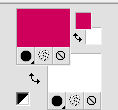
Préparer en avant plan un dégradé de premier plan/arrière plan, style Halo.
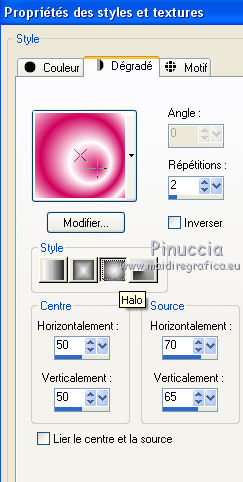
2. Ouvrir une nouvelle image transparente 950 x 600 pixels.
Remplir  l'image transparente du dégradé. l'image transparente du dégradé.
3. Réglage>Flou>Flou radial.
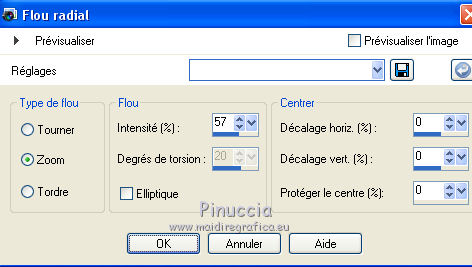
4. Calques>Dupliquer.
Vous positionner sur le calque de dessous de l'original.
Effets>Modules Externes>Plugins>Mehdi - Sorting Tiles.
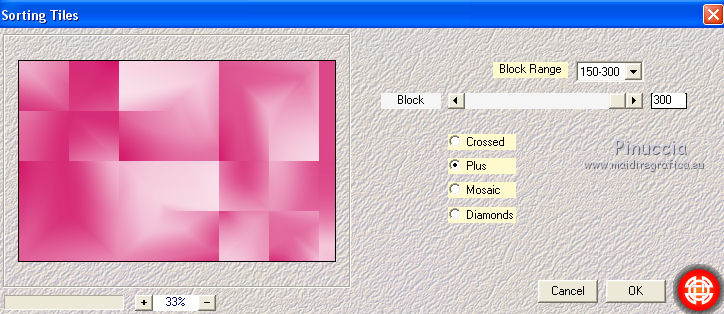
Effets>Effets de bords>Accentuer.
5. Vous positionner sur le calque de dessus de la copie.
Image>Redimensionner, à 75%, redimensionner tous les calques décoché.
Image>Rotation libre - 45 degrés à droite.

Réglage>Flou>Flou gaussien - rayon 100.

6. Effets>Modules Externes>Flaming Pear - Flexify 2
Cliquer sur le bouton rouge et chercher, dans le dossier où vous l'avez copié,
le preset Flexify_2_Flexify_1.q2q
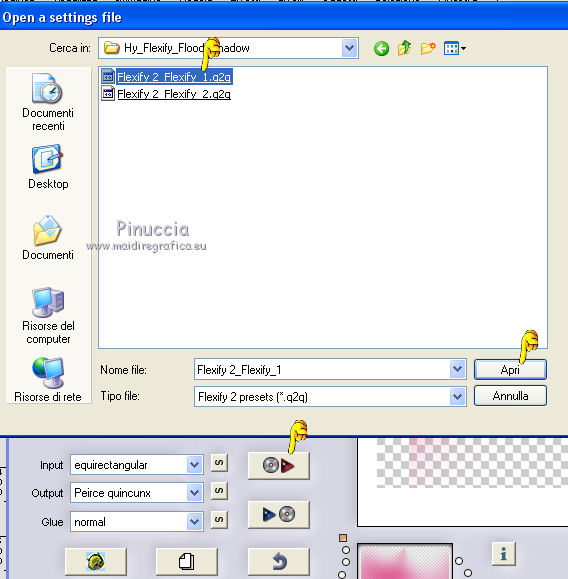
Cliquer ok pour appliquer (ou copier les réglages, si vous avez des problèmes avec le preset)
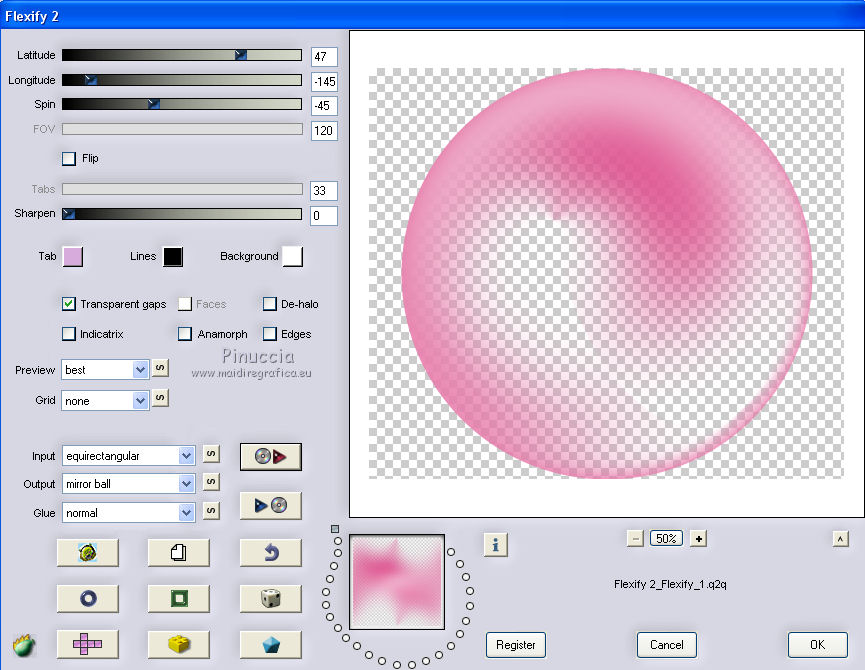
7. Calques>Dupliquer.
Image>Redimensionner, à 55%, redimensionner tous les calques décoché.
8. Effets>Modules Externes>Flaming Pear - Flexify 2
cliquer sur le bouton rouge et chercher, dans le dossier où vous l'avez copié,
le preset Flexify_2_Flexify_2.q2q.
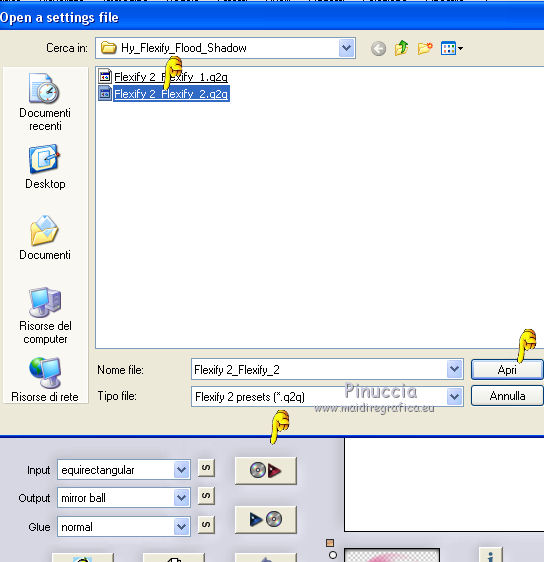
Cliquer ok pour appliquer (ou copier les réglages, en cas de problèmes).
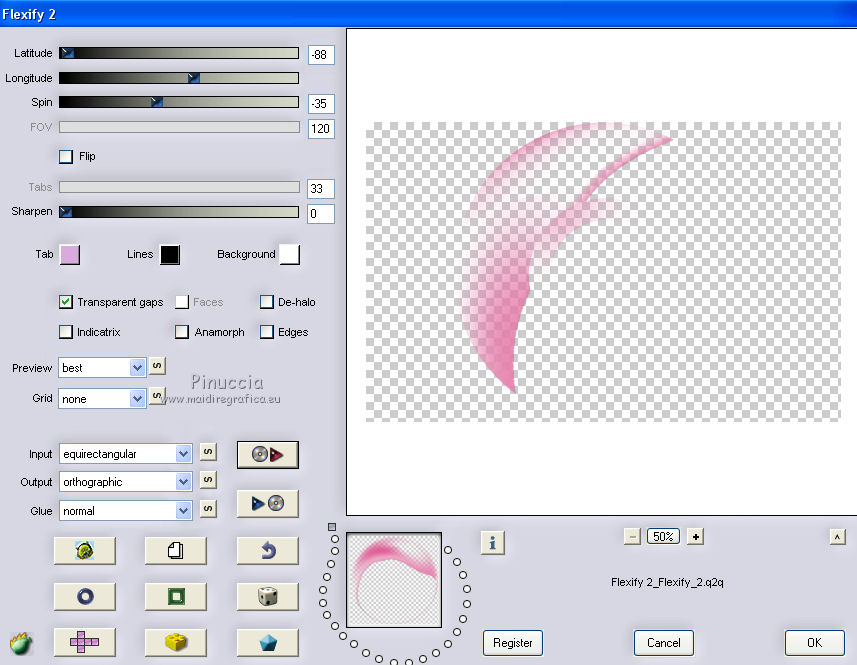
9. Calques>Dupliquer.
Image>Miroir.
Image>Renverser.
Calques>Fusionner>Fusionner le calque de dessous.
Effets>Effets de bords>Accentuer.
10. Effets>Modules Externes>Penta.com - Dot and Cross, par défaut.
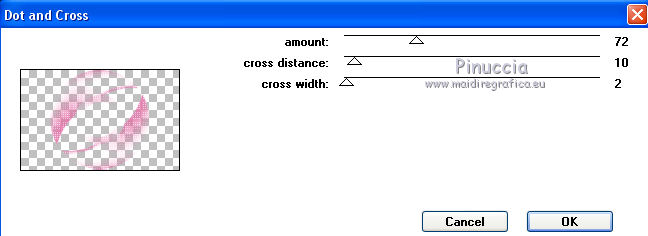
11. Effets>Effets 3D>Ombre portée, couleur d'avant plan.
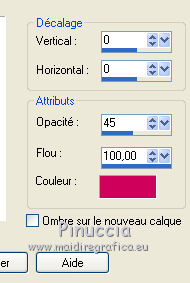
12. Réduire l'opacité de ce calque à 81%.
Calques>Agencer>Déplacer vers le bas.
13. Vous positionner sur le calque du haut de la pile.
Effets>Effets d'image>Mosaïque sans jointures.
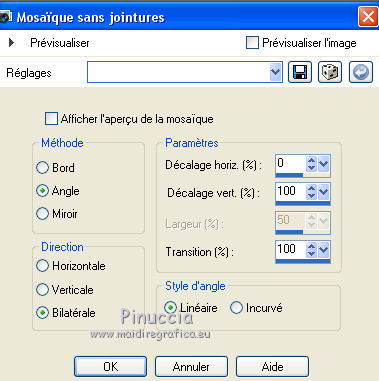
14. Effets>Effets de réflexion>Miroir rotatif.
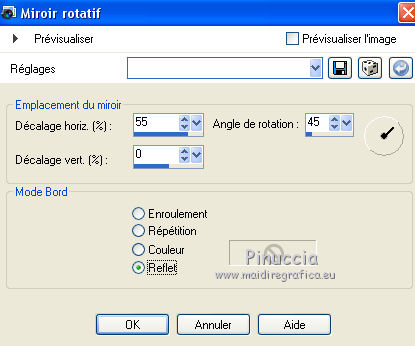
15. Sélections>Sélectionner tout.
Si vous tirez les bords de l'image, vous verrez au dehors
qu'une partie du calque, même s'elle n'est pas visible, est sélectionné.

Vous positionner sur le calque du bas de la pile.
Image>Recadrer sur la sélection.
Et toute la partie extérieure sera éliminé.
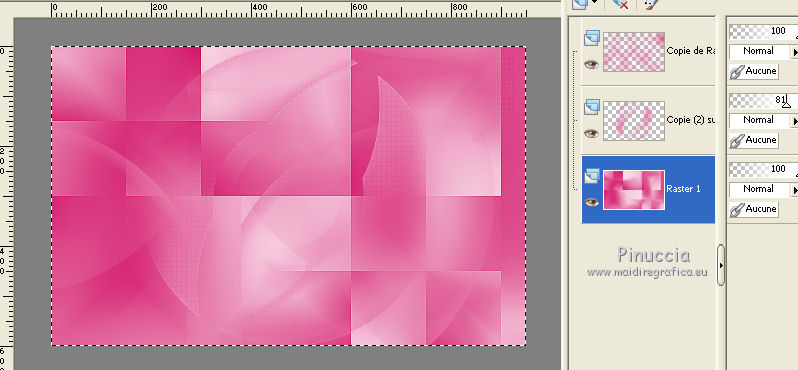
Vous positionner à nouveau sur le calque du haut de la pile.
16. Effets>Modules Externes>AP Lines - Lines SilverLining.
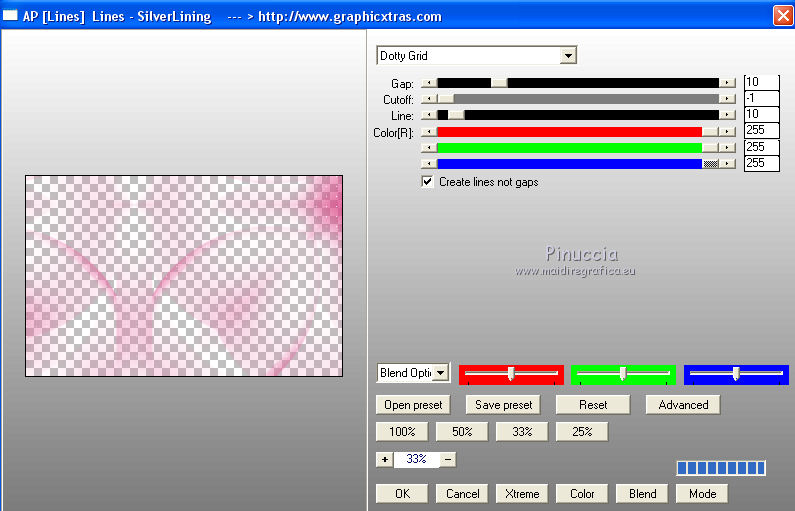
17. Effets>Effets 3D>Ombre portée, comme précédemment.
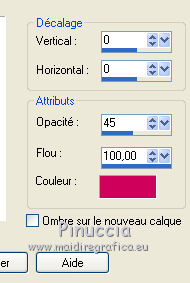
18. Calques>Nouveau calque raster.
Remplir  avec la couleur blanche d'arrière plan #ffffff. avec la couleur blanche d'arrière plan #ffffff.
Calques>Nouveau calque de masque>A partir d'une image.
Ouvrir le menu deroulant sous la fenêtre d'origine et vous verrez la liste des images ouvertes.
Sélectionner le masque @nn_061012_mask_184_tdstudio.

Calques>Fusionner>Fusionner le groupe.
Image>Miroir.
19. Effets>Modules Externes>Alien Skin Eye Candy 5 Impact - Perspective Shadow.
Sélectionner le preset Hy_Cadyna_Shadow.
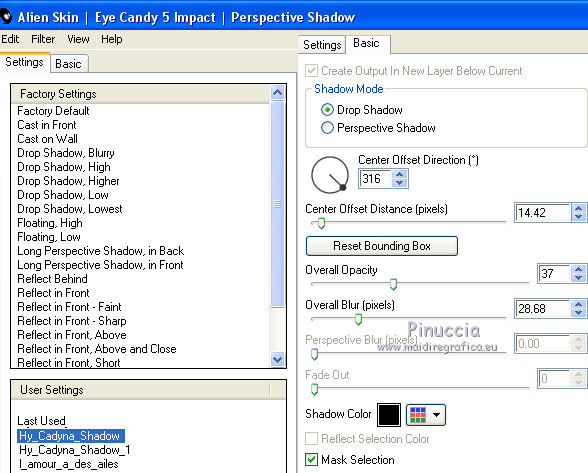
20. Inverser les couleurs de la palette,
et placer en avant plan la couleur noire.
Garder le dégradé de premier plan/arrière plan avec la nouvelle couleur.
 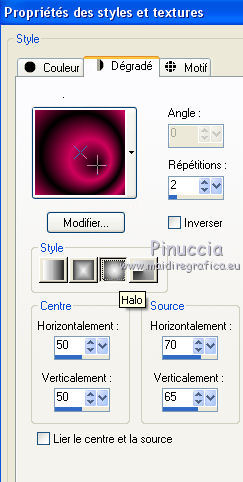
Calques>Nouveau calque raster.
Remplir  le calque du dégradé. le calque du dégradé.
Calques>Nouveau calque de masque>A partir d'une image.
Ouvrir le menu deroulant sous la fenêtre d'origine et vous verrez la liste des images ouvertes.
Sélectionner le masque Hy_Cadina

Calques>Fusionner>Fusionner le groupe.
21. Effets>Modules Externes>Alien Skin Eye Candy 5 Impact - Perspective Shadow.
Sélectionner le preset Hy_Cadyna_Shadow_1.
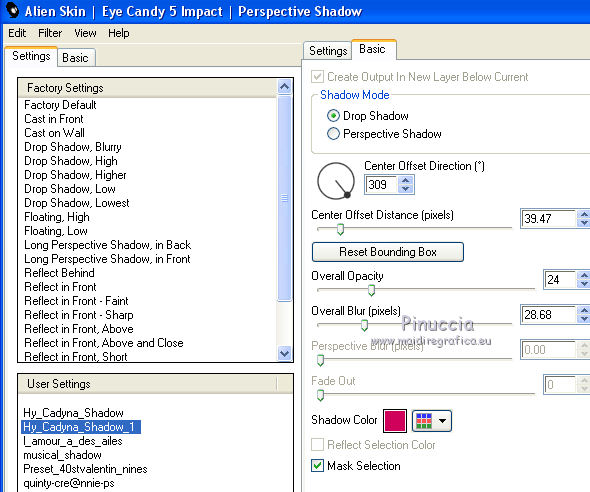
22. Ouvrir le tube de Maryse, effacer le watermark, et Édition>Copier.
Revenir sur votre travail et Édition>Coller comme nouveau calque.
Image>Miroir.
Image>Redimensionner, à 55%, redimensionner tous les calques décoché.
23. Touche K sur le clavier pour activer l'outil Sélecteur 
et placer Position horiz.: X: 621,00 et Position vert.: 194,00.
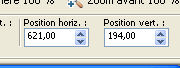
24. Effets>Modules Externes>Flaming Pear - Flood - couleur rouge #cf015b
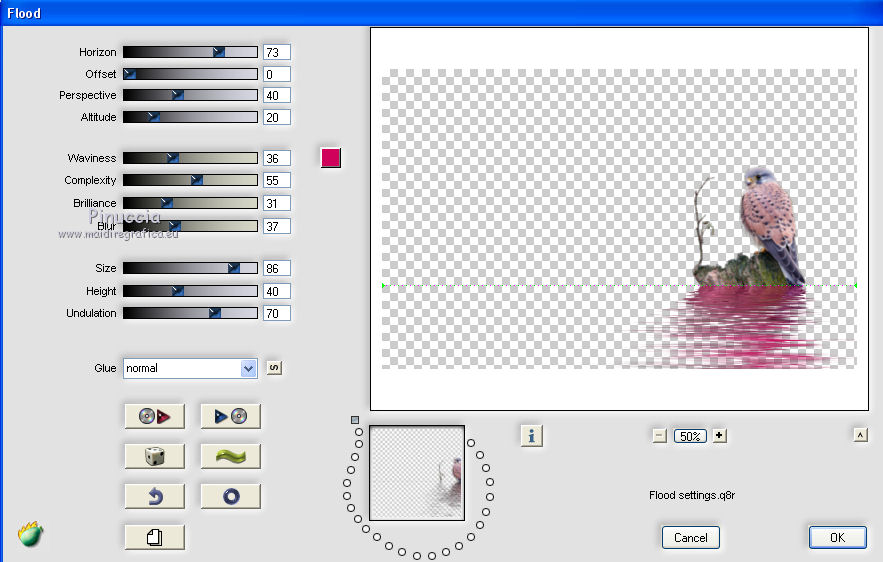
Calques>Agencer>Déplacer vers le bas.
Vous positionner sur le calque du haut de la pile.
25. Ouvrir le tube Hy_Cadyna_Deko - Édition>Copier.
Revenir sur votre travail et Édition>Coller comme nouveau calque.
26. Ouvrir Hy_Cadyna_Deko_1 - Édition>Copier.
Revenir sur votre travail et Édition>Coller comme nouveau calque.
Outil Sélecteur 
et placer Position horiz.: 716,00 et Position vert.: 22,00.
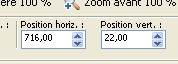
Calques>Agencer>Déplacer vers le bas - 2 fois.
Vous positionner sur le calque du haut de la pile.
27. Ouvrir le tube Hy_Cadyna_Deko_2 - Édition>Copier.
Revenir sur votre travail et Édition>Coller comme nouveau calque.
Placer Position vert.: 0,00 (Position horiz. est déjà 0,00)

28. Ouvrir le tube Hy_Cadyna_Deko 3 - Édition>Copier.
Revenir sur votre travail et Édition>Coller comme nouveau calque.
Placer Position horiz.: 1,00 et Position vert.: 18,00.
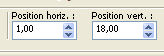
29. Ouvrir le tube Hy_Cadyna_Deko_4 - Édition>Copier.
Revenir sur votre travail et Édition>Coller comme nouveau calque.
Placer Position horiz.: 2,00 et Position vert.: 10,00.

30. Ouvrir le tube Hy_Cadyna_Deko_5 - Édition>Copier.
Revenir sur votre travail et Édition>Coller comme nouveau calque.
Placer Position horiz.: 63,00 et Position vert.: 0,00.
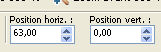
31. Ouvrir le tube Color_Hair_GB_13_Transparent, effacer le watermark et Édition>Copier.
Revenir sur votre travail et Édition>Coller comme nouveau calque.
Image>Miroir.
Placer Position horiz.: 106,00 et Position vert.: -15,00.
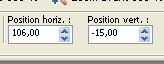
32. Effets>Modules Externes>Alien Skin Eye Candy 5 Impact - Perspective Shadow.
Sélectionner le preset Hy_Cadyna_Shadow.
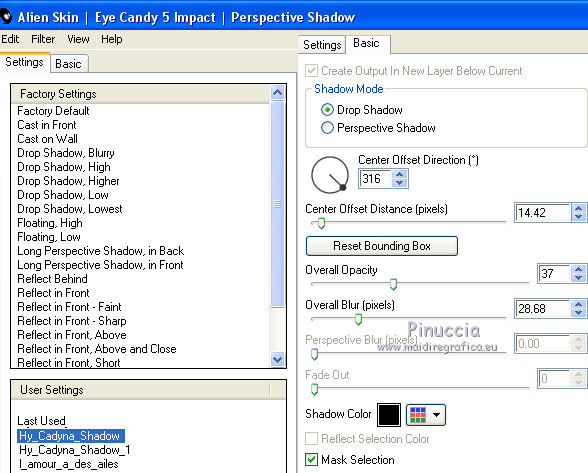
33. Ouvrir le tube Hy_Cadyna_Text - Édition>Copier.
Revenir sur votre travail et Édition>Coller comme nouveau calque.
Placer Position horiz.: 53,00 et Position vert.: 69,00.
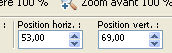
Touche M pour désélectionner l'outil.
34. Image>Ajouter des bordures, 1 pixel, symétrique, couleur rouge.
Image>Ajouter des bordures, 5 pixels, symétrique, couleur #ffffff.
Image>Ajouter des bordures, 1 pixel, symétrique, couleur rouge.
Image>Ajouter des bordures, 15 pixels, symétrique, couleur #ffffff.
Image>Ajouter des bordures, 5 pixels, symétrique, couleur rouge.
Image>Ajouter des bordures, 30 pixels, symétrique, couleur #ffffff.
Image>Ajouter des bordures, 1 pixel, symétrique, couleur rouge.
35. Signer votre travail sur un nouveau calque.
Image>Redimensionner, 950 pixels de largeur, redimensionner tous les calques décoché.
Enregistrer en jpg.
Version avec tube de Luz Cristina et Nikita


Si vous avez des problèmes, ou des doutes, ou vous trouvez un link modifié, ou seulement pour me dire que ce tutoriel vous a plu, vous pouvez m'écrire.
4 Marzo 2021
|



